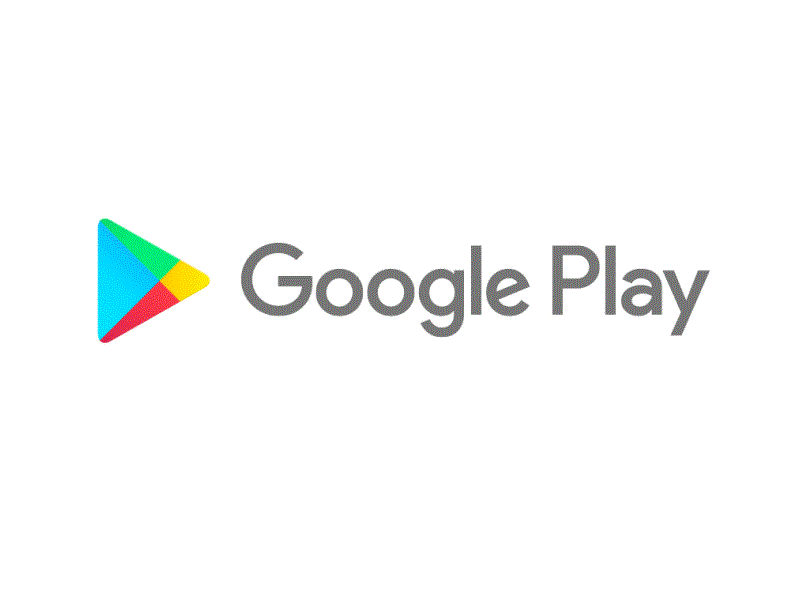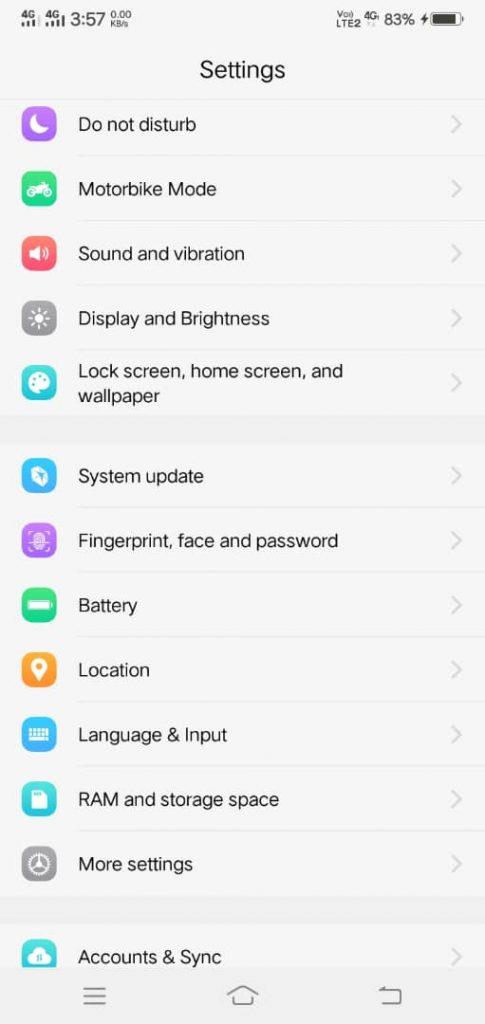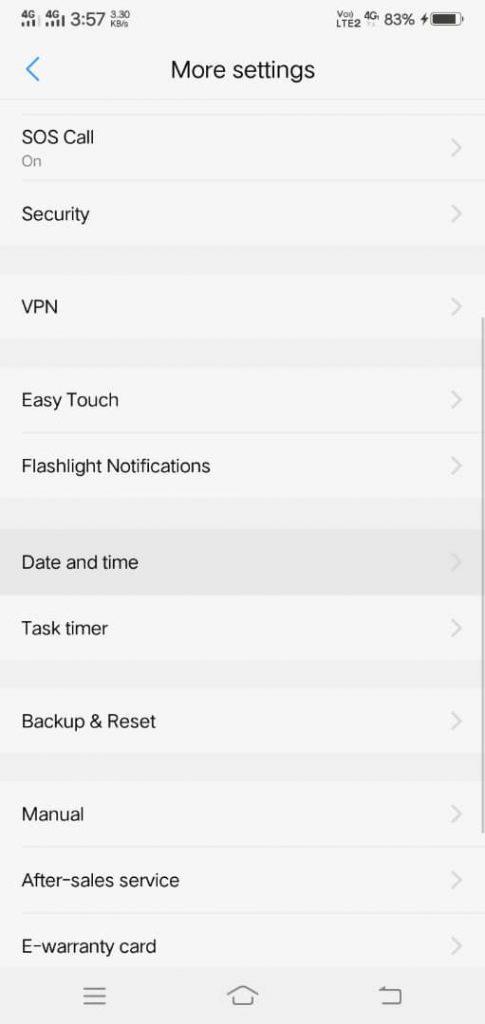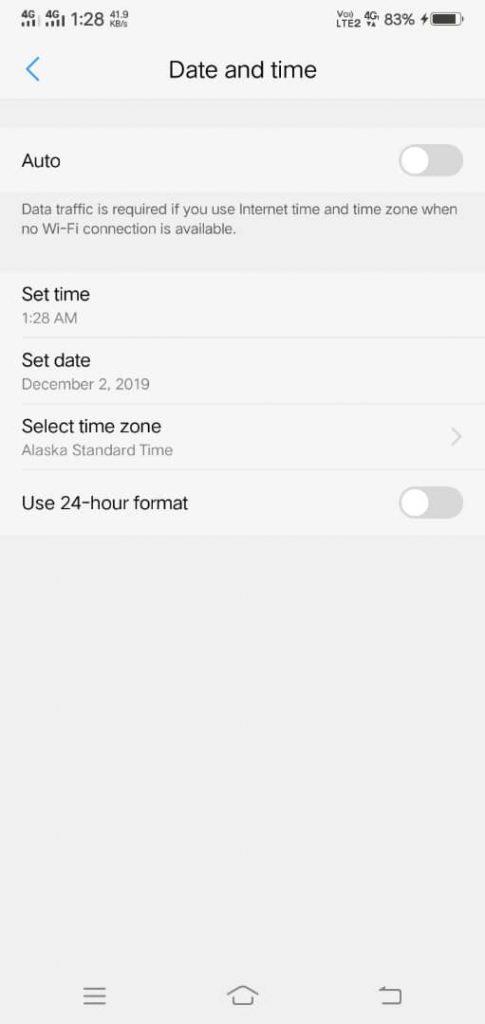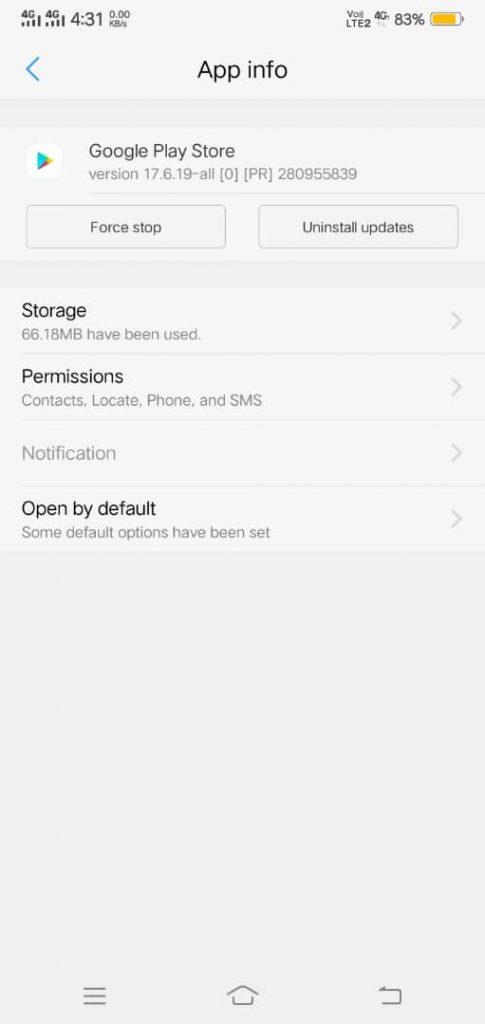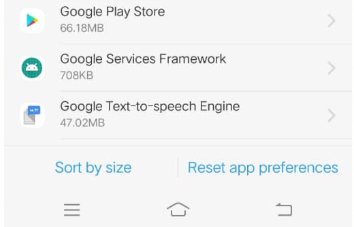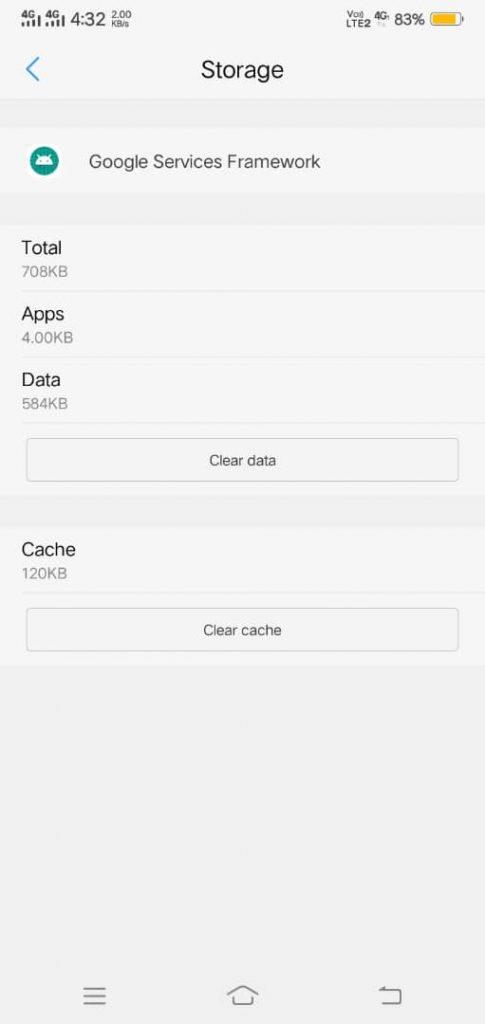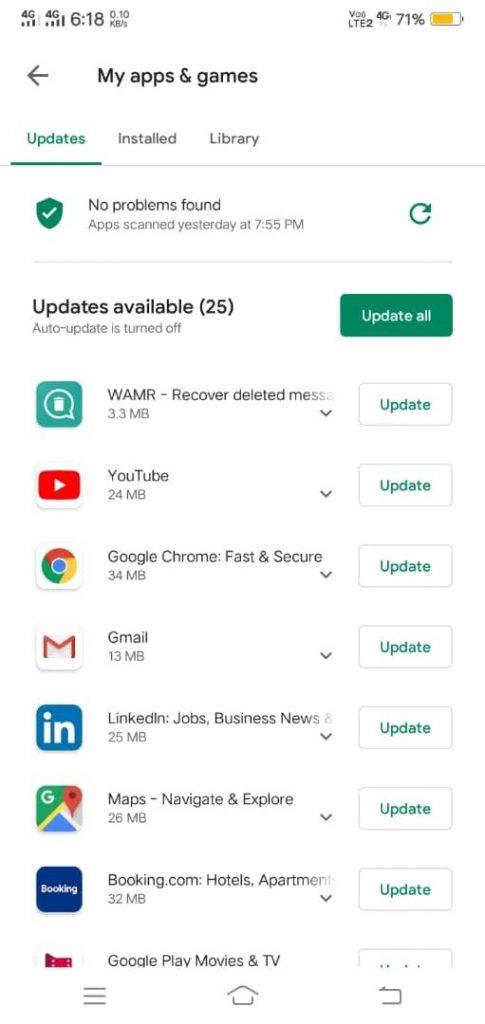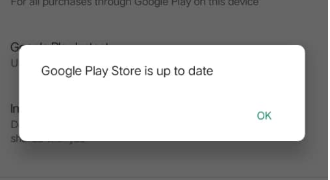Bohužel, služby Google Play se zastavily jsou další běžnou technickou závadou, které jste mohli být svědky. Ale zde je skutečná otázka, proč došlo k chybě služeb Google Play na vašem zařízení Android?
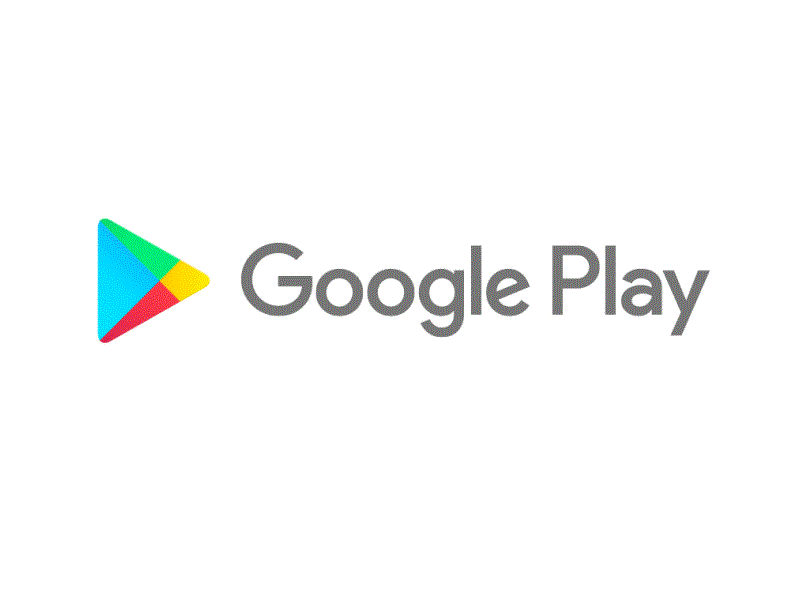
Obrázek přes- Dribbble.com
No, dostal jsem odpovědi, (chichotání) Ano, sdílím je s vámi. Projděte si celý článek a vyhoďte chybu „Služby Google Play se stále zastavují“.
Proč se Služby Google Play stále zastavují?
Chyba „Bohužel, služby Google Play se zastavily“ má mnoho důvodů, proč se na obrazovce vašeho zařízení objevit. Ale pokud jsem byl svědkem, hlavní příčinou je zastaralá verze obchodu Google Play.
Navíc, jak jsem řekl, může existovat jakýkoli důvod, proč se vyskytla chyba Služeb Google Play, z problémů se softwarem nebo připojením k síti, které mohou být také viníkem. Kromě toho existuje několik dalších důvodů, o kterých nevíme.
Nyní je čas hledat řešení, přátelé! Níže jsou uvedeny účinné metody, které jistě pomohou zbavit se těchto chyb služeb Google Play.
Metoda 1 – Změňte datum a čas vašeho zařízení Android.
- Spusťte aplikaci Nastavení v telefonu Android.
- Nyní v sekci nastavení klikněte na Další nastavení.
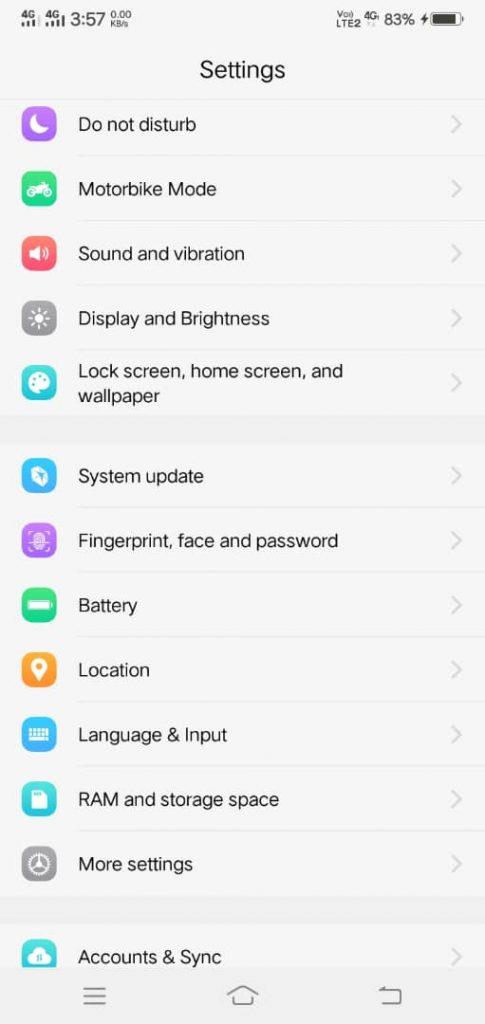
- Zde získáte možnost upravit datum a čas.
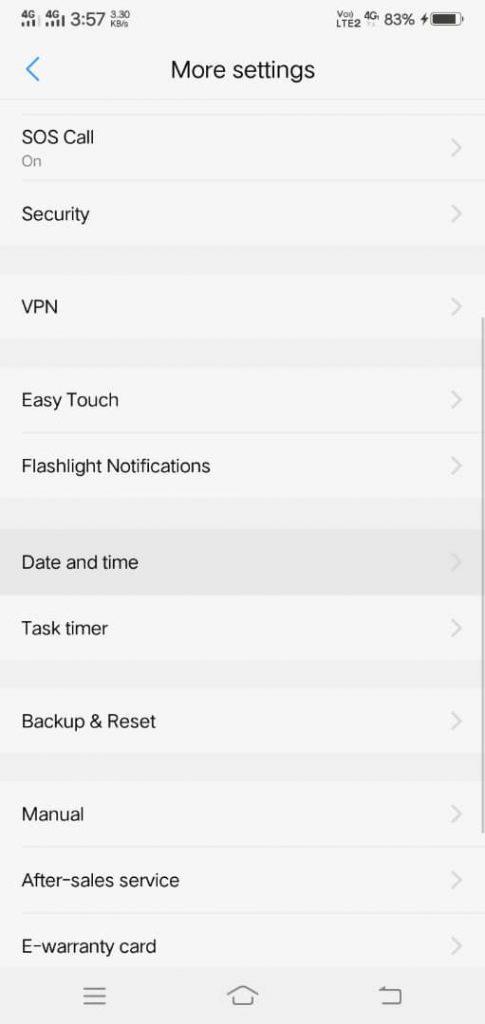
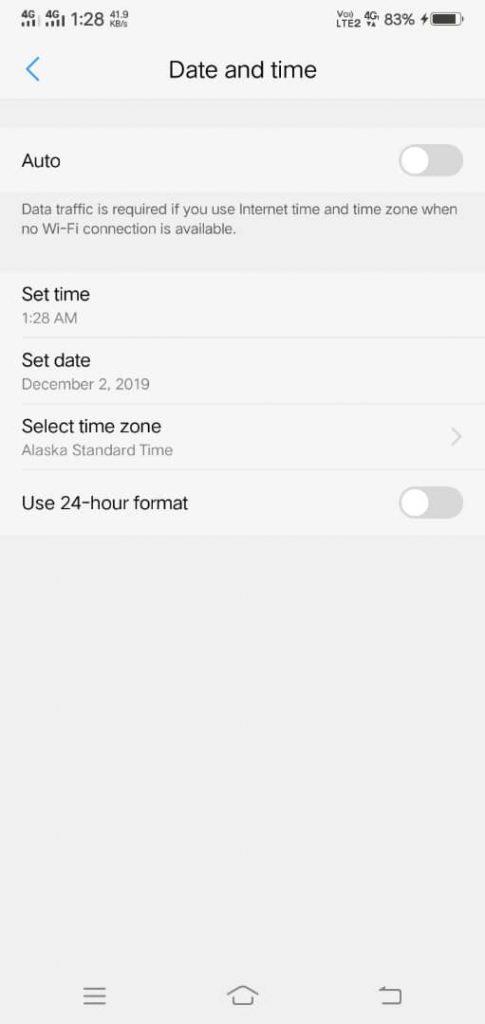
Po úpravě data a času jste stále svědky problému „Služby Google Play se stále zastavují“.
Metoda 2 – Resetujte službu Google Play
- Znovu spusťte Nastavení.
- Zde klepněte na Další nastavení.
- Nyní klikněte na Aplikace > Vše.

- Přejděte do Obchodu Google Play a klepněte na Odinstalovat aktualizace.
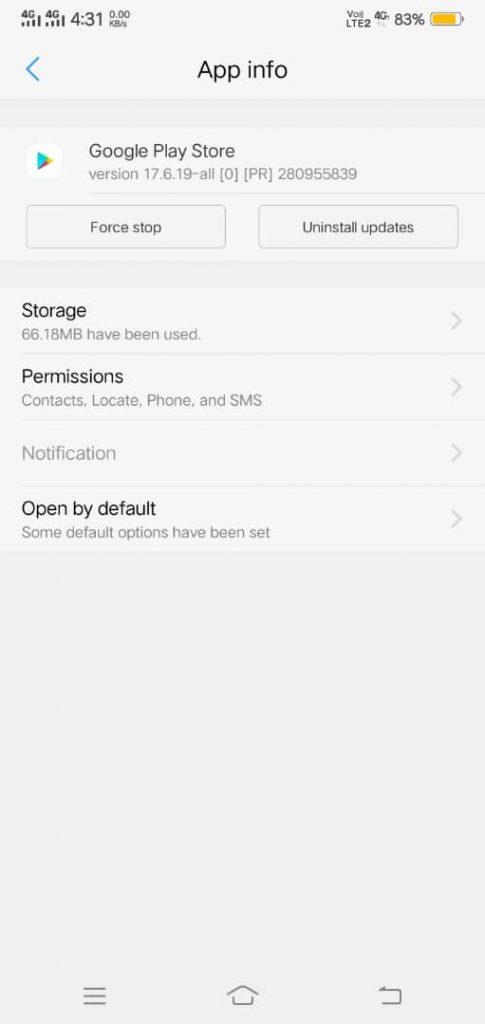
Restartujte zařízení a zkontrolujte, zda chyba Služeb Google Play stále existuje.
Metoda 3 - Obnovte všechny předvolby aplikace
- Otevřete Nastavení a klepněte na Další nastavení.
- Zde klikněte na Aplikace.
- Na konci přejděte dolů a dostanete možnost Obnovit všechny předvolby aplikace.
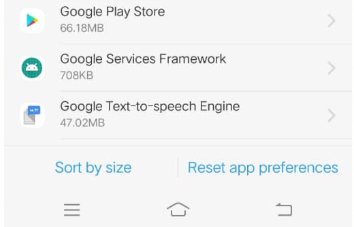
- Po dokončení tohoto postupu restartujte telefon Android.
Metoda 4 – Vymažte mezipaměť rámce služeb Google
- Spusťte Nastavení.
- Zde klepněte na Další nastavení.
- Nyní klepněte na Aplikace. Získáte řadu aplikací nainstalovaných ve vašem zařízení.
- Přejděte do rámce služeb Google.
- Zde v rámci služeb Google klepněte na Vynutit zastavení. Mezipaměť můžete také vymazat klepnutím na Úložiště.
- Klikněte na Vymazat mezipaměť.
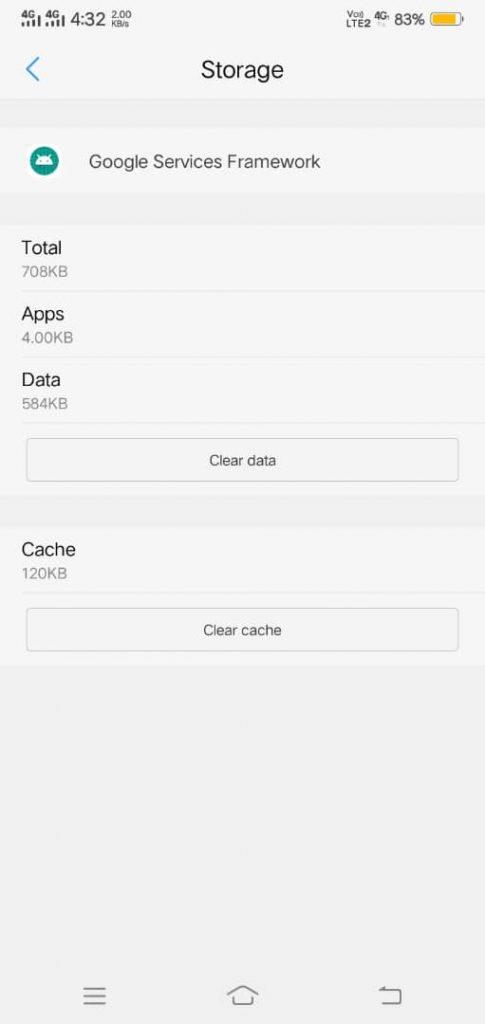
Touto metodou můžete zastavit chybovou zprávu „Služby Google Play se zastavily“.
Metoda 5 – Aktualizujte Obchod Play a Služby Google
- Otevřete na svém zařízení Obchod Google Play.
- Klikněte na levý horní roh a klikněte na tři vodorovné čáry v rozhraní Obchodu Play.
- Nyní klepněte na Moje aplikace a hry.
- Zde získáte seznam zastaralých aplikací.
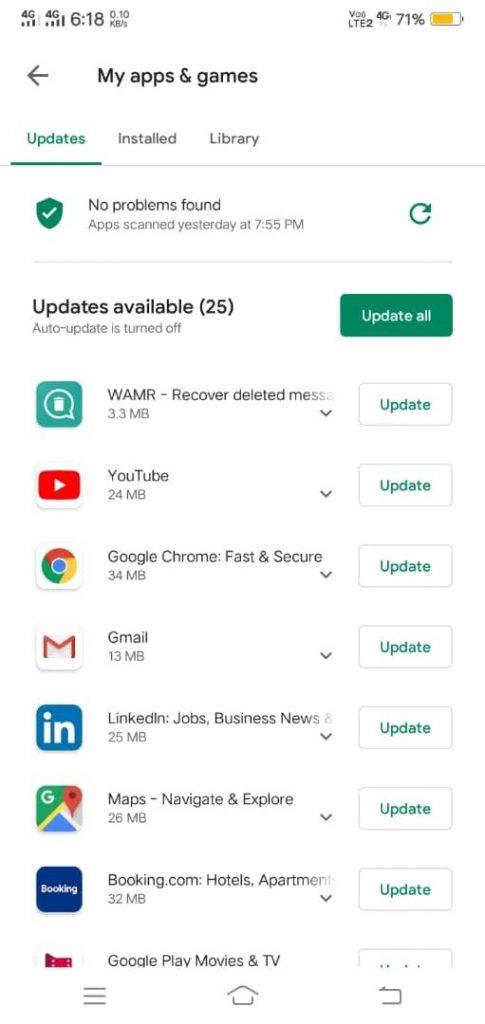
- Najděte a stáhněte si nejnovější verzi Google Services Framework (pokud je k dispozici)
- Vraťte se zpět do nabídky Obchod Google Play a klikněte na Nastavení.
- V dolní části stránky klepněte na Verze obchodu Play. Zobrazí se vyskakovací okno s nápisem „Obchod Google Play je aktuální“.
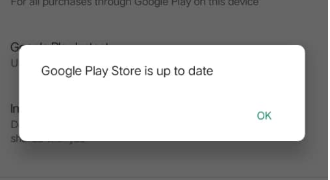
- Restartujte Android a znovu spusťte Obchod Play.
Závěrečná slova
Lidi! Toto jsou nejlepší a efektivní způsoby, jak opravit chybu „Bohužel se služby Google Play zastavily“ na vašem zařízení Android. Kromě toho se můžete také v případě potřeby pokusit přihlásit a odhlásit svůj účet Google. Jsem si však jistý, že pokud budete přesně postupovat podle výše uvedené metody, chyba služeb Google Play se v budoucnu na obrazovce vašeho zařízení nezobrazí.
Navíc, pokud jsem vynechal nějaký bod nebo si myslíte, že bude fungovat jakákoli jiná účinná metoda, napište svůj komentář níže.
Posloucháme!
Vskutku! Sledujeme vaše myšlenky a komentáře, což nám pomáhá se ještě více zlepšovat! Doufám, že se vám tento článek líbil. Můžete nás také sledovat na platformách sociálních médií a přihlásit se k odběru našeho newsletteru pro další tipy a triky. Nezapomeňte naši práci sdílet se svým okolím. Povzbuzujte nás dál. A ano, jsme otevřeni rozhovoru!